 Οι εξωτερικοί σκληροί δίσκοι LaCie έρχονται σε όλα τα μεγέθη, από το LaCie Mobile Drive για καθημερινή χρήση έως το 6big Thunderbolt 3 που υποστηρίζει διαμορφώσεις RAID5/6 και χωρητικότητα έως και 108 TB. Ενώ η σειρά σκληρών δίσκων LaCie είναι εκτενής, δεν αλλάζει το γεγονός ότι εξακολουθούν να είναι σκληροί δίσκοι που είναι επιρρεπείς σε προβλήματα.
Οι εξωτερικοί σκληροί δίσκοι LaCie έρχονται σε όλα τα μεγέθη, από το LaCie Mobile Drive για καθημερινή χρήση έως το 6big Thunderbolt 3 που υποστηρίζει διαμορφώσεις RAID5/6 και χωρητικότητα έως και 108 TB. Ενώ η σειρά σκληρών δίσκων LaCie είναι εκτενής, δεν αλλάζει το γεγονός ότι εξακολουθούν να είναι σκληροί δίσκοι που είναι επιρρεπείς σε προβλήματα.
Σήμερα θα εξετάσουμε τι είδους προβλήματα εμφανίζονται συνήθως με τους δίσκους LaCie και πώς να πραγματοποιήσετε ανάκτηση δεδομένων LaCie σε περίπτωση που συναντήσετε κάποιο από αυτά.
Πίνακας Περιεχομένων
Συνηθισμένα Προβλήματα με τους Σκληρούς Δίσκους LaCie
Τα προβλήματα που έχουν οι σκληροί δίσκοι LaCie είναι τα ίδια με αυτά που θα δείτε με οποιοδήποτε δίσκο. Ευτυχώς, αυτό σημαίνει επίσης ότι οι περισσότερες λύσεις είναι ίδιες. Εδώ είναι τα πιο κοινά προβλήματα που θα αντιμετωπίσετε:
| Πρόβλημα | Περιγραφή |
| ❌ Ο σκληρός δίσκος δεν εμφανίζεται | Αν ο σκληρός δίσκος LaCie δεν εμφανίζεται, μπορεί να είναι κατεστραμμένος. Σε αυτήν την περίπτωση, αν εξακολουθεί να είναι ορατός στη Διαχείριση Δίσκων, μπορείτε να προσπαθήσετε να τον επιδιορθώσετε χρησιμοποιώντας το CheckDisk. |
| 🔧 Προβλήματα με το firmware και τους οδηγούς | Όταν οι οδηγοί του LaCie σας είναι ξεπερασμένοι ή κατεστραμμένοι, ο σκληρός δίσκος δεν θα λειτουργεί όπως συνήθως. Ενημερώστε τους ή επανεγκαταστήστε τους για να αποκαταστήσετε τη σωστή επικοινωνία. |
| 🔊 Θόρυβοι bip | Θόρυβοι bip μπορεί να προκύψουν επειδή ο κινητήρας τροφοδοσίας δεν λαμβάνει αρκετή ισχύ ή φυσική ζημιά έχει προκαλέσει σύγκρουση της κεφαλής, με αποτέλεσμα η κεφαλή ανάγνωσης να έρχεται σε επαφή με τις μαγνητικές πλακέτες. Τέτοια φυσικά προβλήματα απαιτούν προσοχή από ειδικό. |
| 🔌 Προβλήματα με το καλώδιο ή την θύρα | Τα καλώδια και οι θύρες USB μπορεί να χαλάσουν χωρίς προειδοποίηση. Αυτό θα διακόψει την επικοινωνία μεταξύ του σκληρού δίσκου σας και του υπολογιστή, οπότε δεν θα εμφανιστεί ή θα το κάνει μόνο διακεκομμένα. Δοκιμάστε να αντικαταστήσετε το καλώδιο δεδομένων ή ισχύος και να δοκιμάσετε μια διαφορετική θύρα USB. |
Πώς να Ανακτήσετε Δεδομένα από Σκληρό Δίσκο LaCie
Ακόμα και όταν νομίζετε ότι τα δεδομένα σας έχουν χαθεί για πάντα, είναι συχνά δυνατό να ανακτήσετε δεδομένα από τους σκληρούς δίσκους της LaCie. Εδώ είναι πολλοί τρόποι για να εκτελέσετε ανάκτηση δεδομένων σε έναν σκληρό δίσκο LaCie.
Μέθοδος 1:Λογισμικό Ανάκτησης Δεδομένων
Disk Drill είναι ένα εργαλείο ανάκτησης δεδομένων που χρησιμεύει επίσης ως λογισμικό ανάκτησης LaCie. Χρησιμοποιεί προηγμένους αλγόριθμους ανάκτησης που είναι ικανοί να ανακτήσουν δεδομένα που χάθηκαν ή διαγράφηκαν από τον σκληρό σας δίσκο πριν αυτά χαθούν οριστικά.
Ακολουθήστε τα βήματα για να ανακτήσετε δεδομένα από το σκληρό δίσκο LaCie σας χρησιμοποιώντας το Disk Drill:
- Λήψη και εγκαταστήστε το Disk Drill σε διαφορετικό δίσκο.
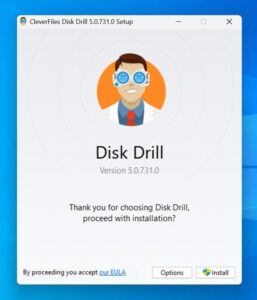
- Επιλέξτε τον σκληρό δίσκο LaCie και κάντε κλικ στο Αναζήτηση χαμένων δεδομένων .
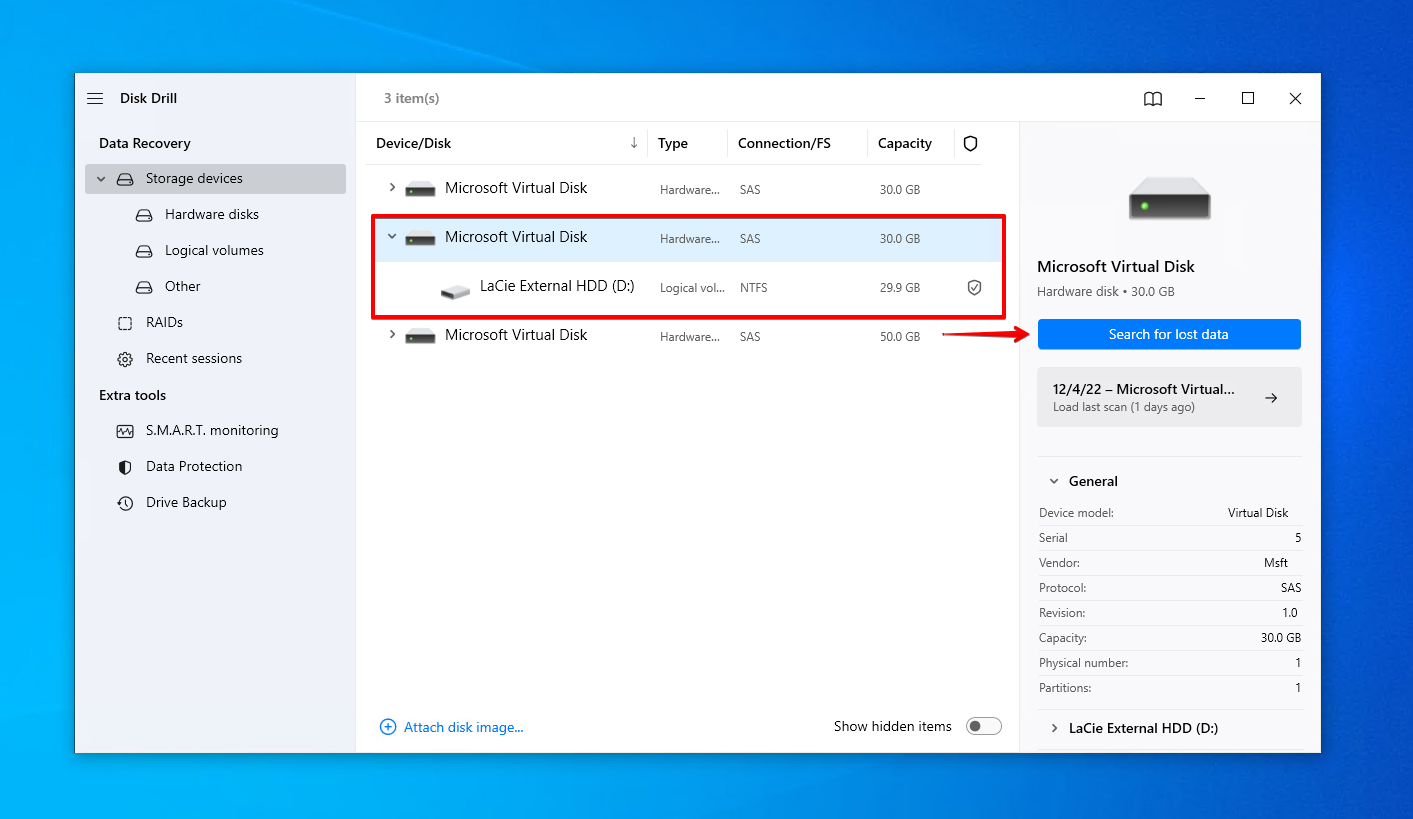
- Κάντε κλικ στο Αναθεώρηση των βρεθέντων αντικειμένων μόλις το Disk Drill ολοκληρώσει τη σάρωση του σκληρού δίσκου LaCie. Εναλλακτικά, κάντε κλικ στο Ανάκτηση όλων για να ανακτήσετε τα πάντα άμεσα.
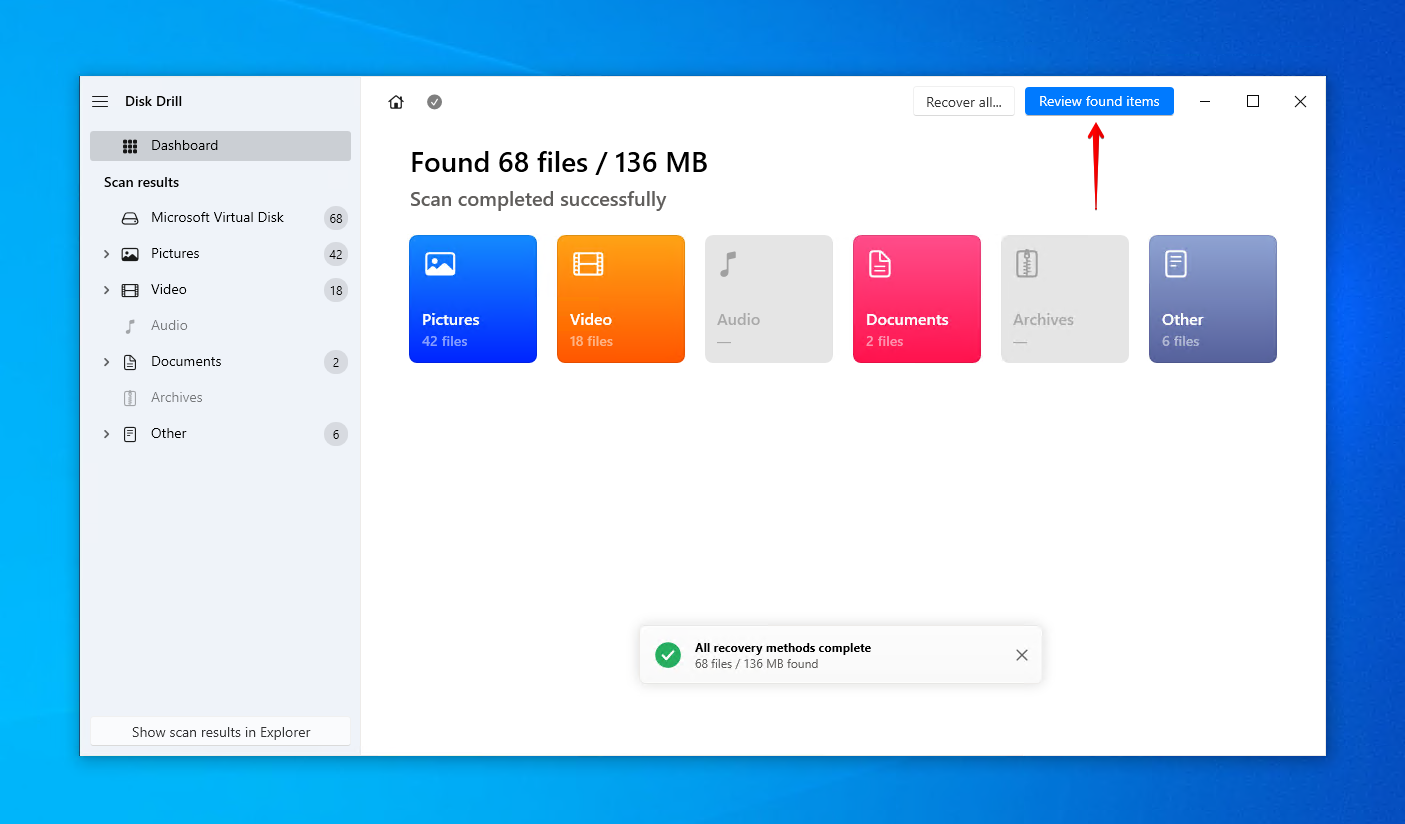
- Σημειώστε ποια αρχεία θα θέλατε να ανακτήσετε από τον δίσκο LaCie. Κάντε κλικ στο Ανάκτηση όταν είστε έτοιμοι.
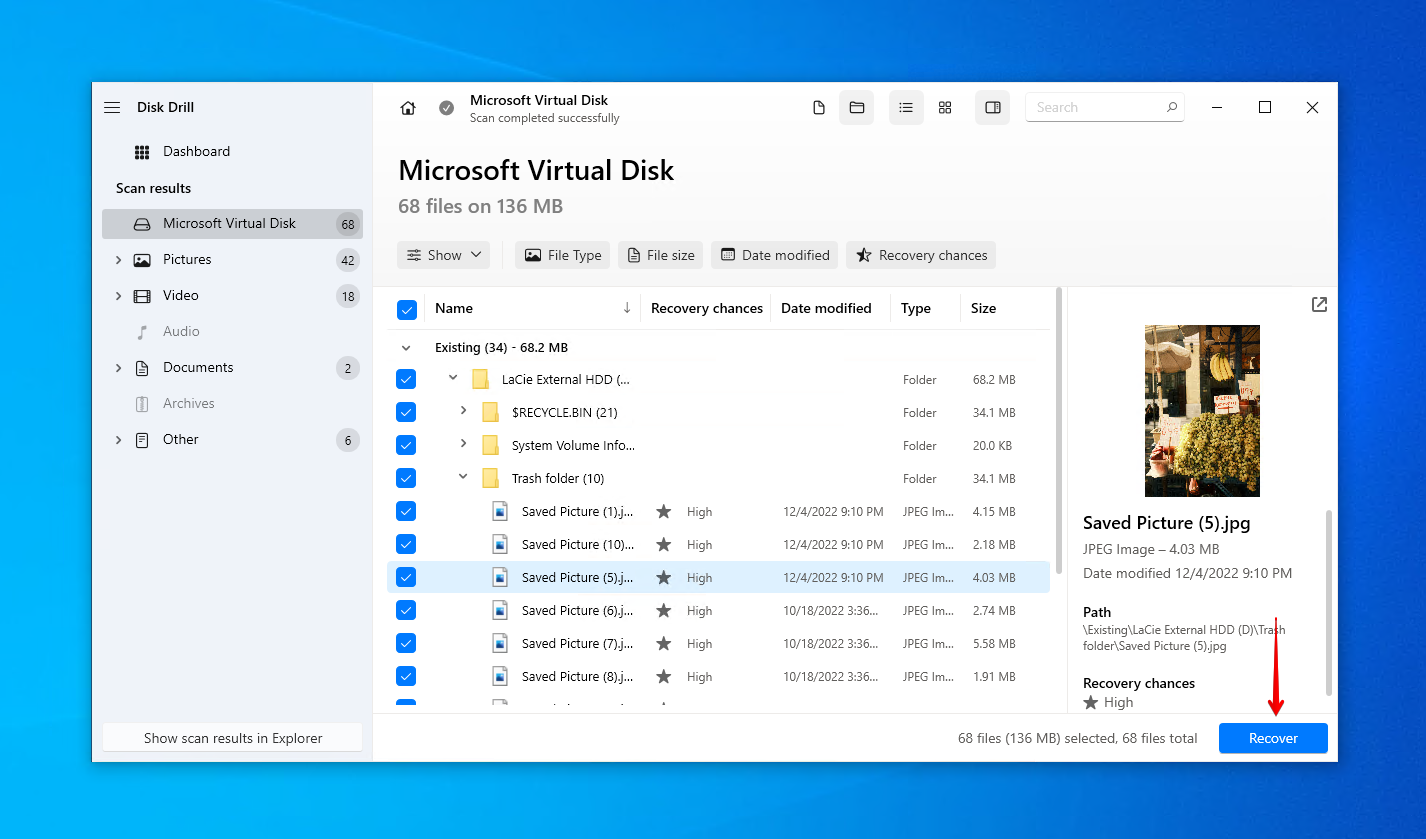
- Επιλέξτε μια κατάλληλη τοποθεσία ανάκτησης και κάντε κλικ στο Επόμενο .
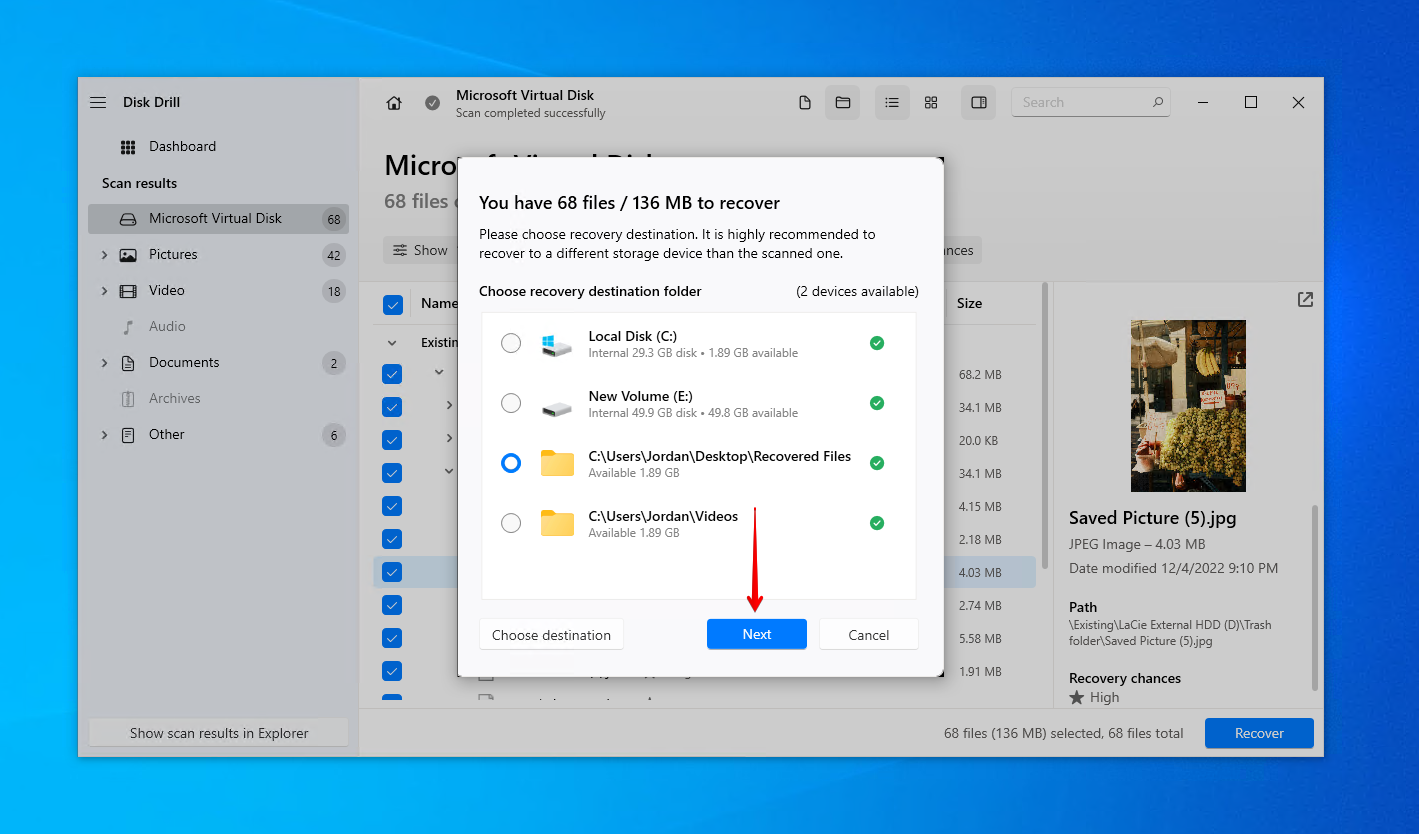
Μόλις ολοκληρωθεί η ανάκτηση, σκεφτείτε να χρησιμοποιήσετε το Ιστορικό Αρχείων, ένα αξιόπιστο εργαλείο δημιουργίας αντιγράφων ασφαλείας που είναι ενσωματωμένο στα Windows. Μπορείτε επίσης να συνεχίσετε να χρησιμοποιείτε το Disk Drill ενεργοποιώντας τη δωρεάν λειτουργία ενεργή παρακολούθηση δίσκου του. Αυτό θα παρακολουθεί τα δεδομένα S.M.A.R.T. (Self-Monitoring, Analysis and Reporting Technology) του σκληρού δίσκου LaCie σας και θα σας ειδοποιεί για οποιαδήποτε προβλήματα εντοπίσει.
Μέθοδος 2:Υπηρεσία Ανάκτησης Δεδομένων με Εγγύηση
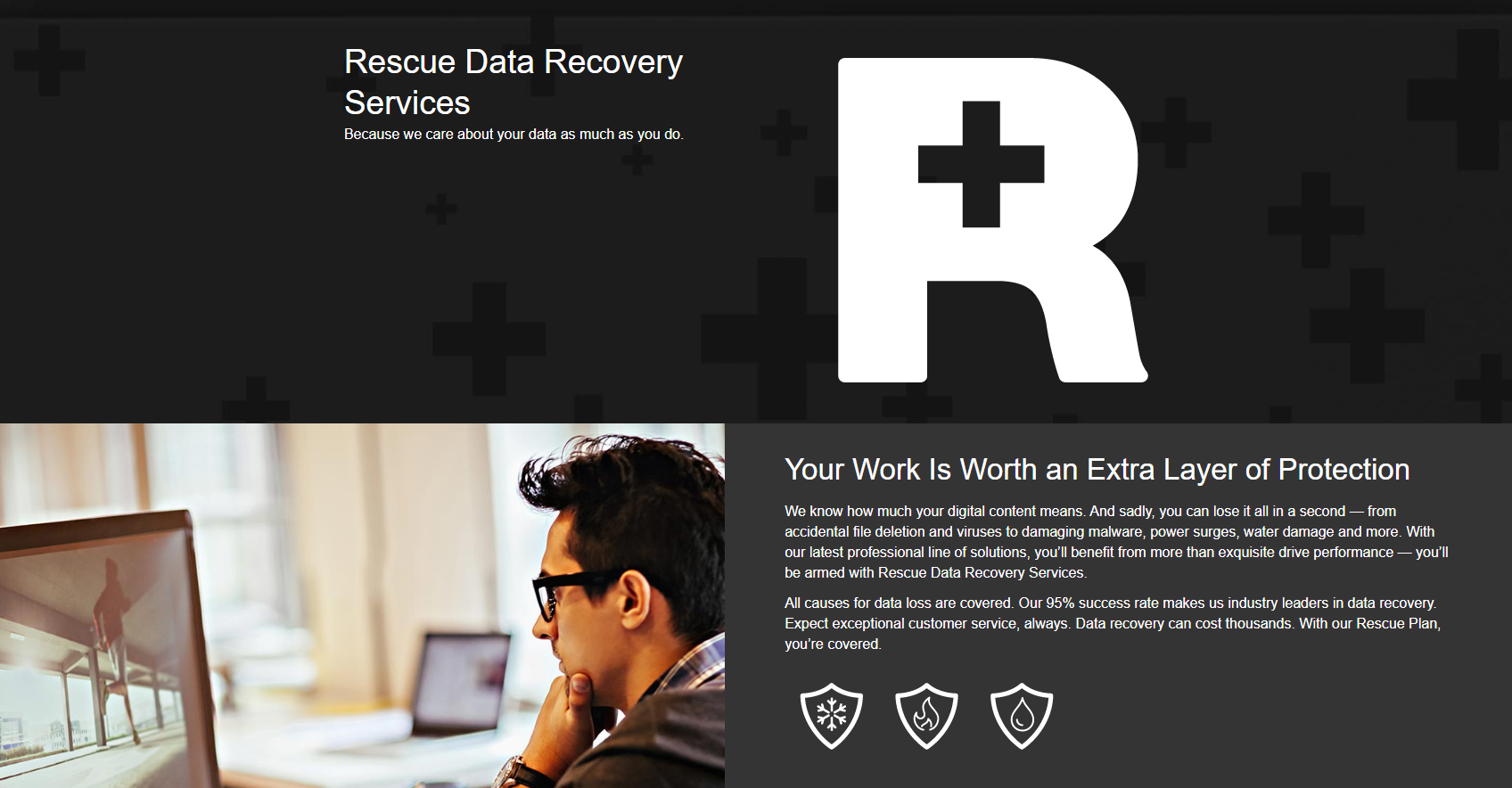
Τα περισσότερα σκληρά δίσκοι και SSD της LaCie συνοδεύονται από εγγύηση ανάκτησης δεδομένων της LaCie. Η διάρκεια της εγγύησής σας διαφέρει ανάλογα με τη συσκευή. Εάν καλύπτεστε από την εγγύηση, μπορείτε να χρησιμοποιήσετε τις Υπηρεσίες Ανάκτησης Δεδομένων Rescue για να ανακτήσει μια ομάδα επαγγελματιών τα δεδομένα σας σε μια επαγγελματική εγκατάσταση ανάκτησης της Seagate.
Δεν είστε σίγουροι αν είστε ακόμα σε εγγύηση; Ελέγξτε τώρα στο Ιστότοπος της Seagate.
Για να κάνετε μία αίτηση για την εγγύησή σας, επικοινωνήστε με την ομάδα Seagate Warranty & Technical Support για να ξεκινήσετε τη διαδικασία.
Μέθοδος 3:Υπηρεσία Ανάκτησης Δεδομένων Χωρίς Εγγύηση
Εάν η εγγύησή σας έχει λήξει, μπορείτε να βασιστείτε στο Υπηρεσία ανάκτησης δεδομένων Clever Files. Αυτή η υπηρεσία ανάκτησης δεδομένων καλύπτει όλες τις μεγάλες μάρκες και κατασκευαστές σκληρών δίσκων, συμπεριλαμβανομένων των Ανάκτηση δεδομένων Seagate. Είτε χρειάζεστε να ανακτήσετε αρχεία από έναν εξωτερικό σκληρό δίσκο LaCie είτε από πολλαπλούς δίσκους LaCie που ήταν μέρος μιας συσκευής NAS, μπορείτε να είστε ήσυχοι γνωρίζοντας ότι λαμβάνετε την καλύτερη δυνατή κάλυψη από μια ομάδα ειδικών εξοπλισμένων με την πιο πρόσφατη και καλύτερη γνώση και τεχνολογία για την ανάκτηση δεδομένων.
Ακολουθεί μια γρήγορη επισκόπηση του πώς θα ήταν αυτή η διαδικασία:
- Κάντε κλικ στο Ξεκινήστε Ανάκτηση .

- Συμπληρώστε την εντολή εργασίας με όλες τις πληροφορίες σας.

- Υποβάλετε την εντολή εργασίας και στείλτε τον δίσκο σας.

Μόλις ολοκληρωθεί η ανάκτηση, τα δεδομένα σας θα επιστραφούν σε μια υγιή συσκευή αποθήκευσης, έτοιμα να αποκατασταθούν.
Τι να Κάνετε Αν ο Σκληρός Δίσκος LaCie Δεν Εμφανίζεται
Υπάρχουν στιγμές που ο σκληρός δίσκος Lacie μπορεί να αντιμετωπίσει κάποιο πρόβλημα που τον κάνει να μην εμφανίζεται στον υπολογιστή σας. Πριν μπορέσετε να εκτελέσετε μόνοι σας την ανάκτηση δεδομένων LaCie, ο σκληρός δίσκος πρέπει τουλάχιστον να είναι ορατός στη Διαχείριση Δίσκων και να διαβάζει το σωστό μέγεθος αποθήκευσης. Διαφορετικά, το λογισμικό ανάκτησης δεδομένων δεν θα μπορέσει να το σαρώσει.
Ευτυχώς, σε πολλές περιπτώσεις (συνήθως σε αυτές της λογικής βλάβης), ο σκληρός δίσκος της LaCie σας μπορεί να επισκευαστεί εύκολα με μία από τις παρακάτω λύσεις.
Μέθοδος 1:Χρησιμοποιήστε Άλλη Θύρα ή Καλώδιο
Θα μπορούσε να είναι πρόβλημα σύνδεσης. Πρώτα, δοκιμάστε να συνδέσετε τον σκληρό δίσκο LaCie σε άλλη θύρα στον υπολογιστή σας. Κατά προτίμηση, συνδέστε τον σκληρό δίσκο σε μια θύρα USB που βρίσκεται στη μητρική πλακέτα αντί για μία στο κουτί του υπολογιστή σας, καθώς προσφέρει άμεση σύνδεση.
Εάν αυτό δεν το διορθώσει, δοκιμάστε να αντικαταστήσετε το καλώδιο του εξωτερικού σκληρού δίσκου LaCie. Ένα ελαττωματικό καλώδιο μπορεί να προκαλέσει διακοπτόμενα προβλήματα συνδεσιμότητας.
Μέθοδος 2:Εκτελέστε Ένα Εργαλείο Αντιμετώπισης Προβλημάτων
Τα Windows συνοδεύονται από μια σειρά χρήσιμων εργαλείων αντιμετώπισης προβλημάτων που έχουν σχεδιαστεί για να εντοπίζουν και να επιλύουν διάφορα προβλήματα. Κάθε εργαλείο αντιμετώπισης προβλημάτων έχει συγκεκριμένο σκοπό. Το εργαλείο αντιμετώπισης προβλημάτων που θα χρησιμοποιήσουμε είναι το εργαλείο αντιμετώπισης προβλημάτων υλικού και συσκευών για να δούμε αν μπορεί να σαρώσει τον σκληρό δίσκο LaCie σας και να διορθώσει το πρόβλημα που τον εμποδίζει να εμφανιστεί.
Δείτε πώς να εκτελέσετε την αντιμετώπιση προβλημάτων υλικού και συσκευών:
- Κάντε δεξί κλικ Έναρξη και κάντε κλικ Τερματικό (Διαχειριστής) . Αν χρησιμοποιείτε Windows 10, κάντε κλικ Windows PowerShell (Διαχειριστής) αντ᾽ αυτού.

- Πληκτρολογήστε
msdt.exe -id DeviceDiagnosticκαι πατήστε Εισαγωγή.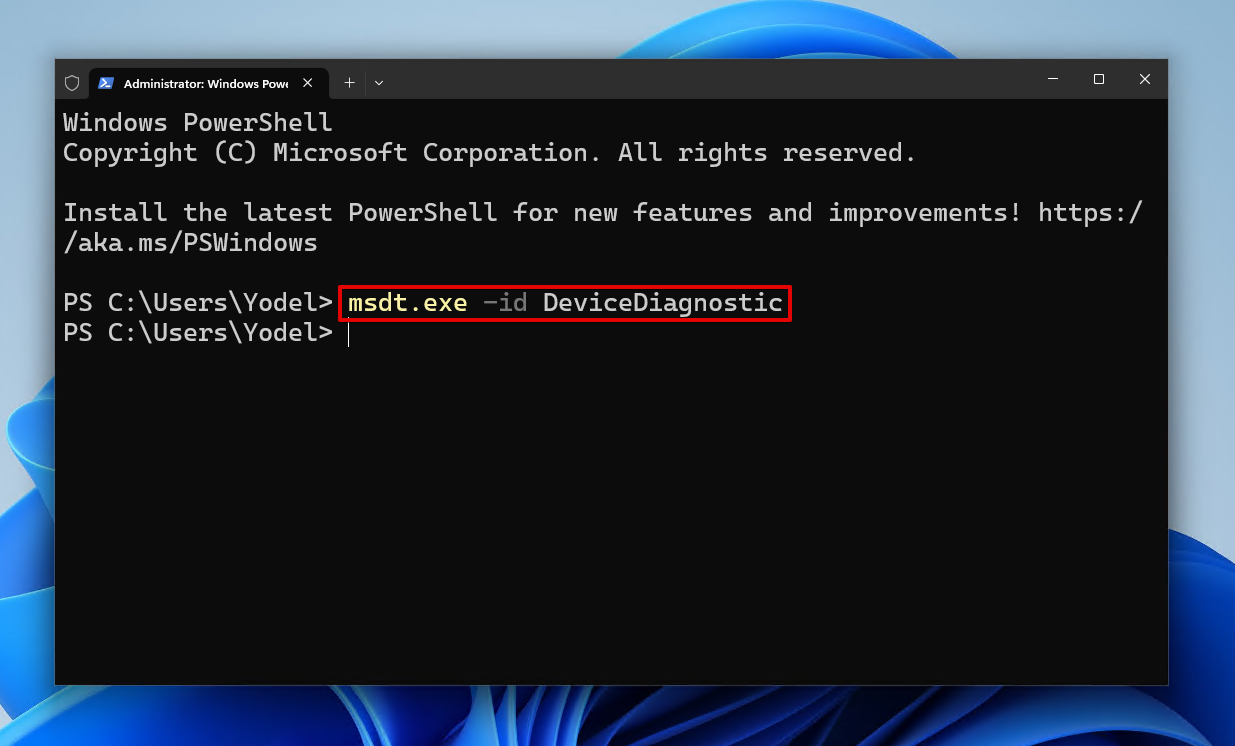
- Κάντε κλικ Προηγμένο και βεβαιωθείτε ότι το Εφαρμογή επισκευών αυτόματα είναι επιλεγμένο. Στη συνέχεια, κάντε κλικ Επόμενο .
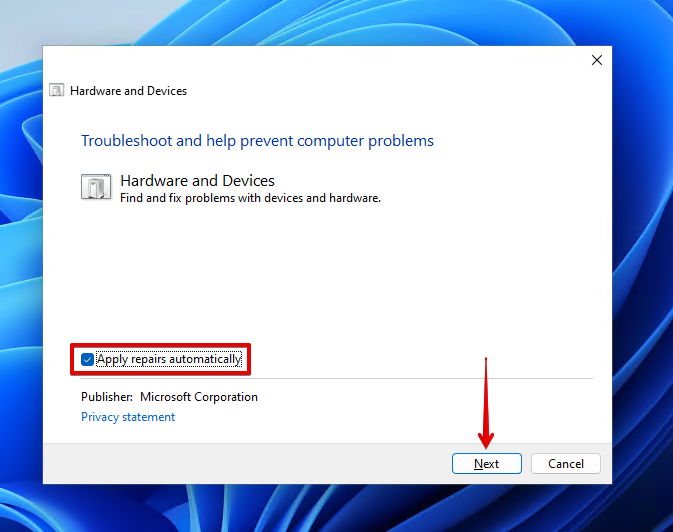
- Εφαρμόστε τις προτεινόμενες διορθώσεις.
Μέθοδος 3:Εφαρμογή Εντολής CheckDisk
ΈλεγχοςΔίσκου είναι ικανός να επισκευάζει προβλήματα στο σκληρό δίσκο σας LaCie. Είναι ένα εργαλείο επισκευής που εντοπίζει προβλήματα που σχετίζονται με τον όγκο. Με τη χρήση παραμέτρων, μπορεί επίσης να χρησιμοποιηθεί για να διορθώσει οποιαδήποτε προβλήματα που βρίσκει, ακόμη και κακούς τομείς.
Ακολουθήστε αυτά τα βήματα για να εκτελέσετε το CheckDisk στο σκληρό δίσκο LaCie σας:
- Κάντε δεξί κλικ στο Έναρξη και κάντε κλικ στο Τερματικό (Διαχειριστής) . Εάν χρησιμοποιείτε Windows 10, κάντε κλικ στο Windows PowerShell (Διαχειριστής) αντί για αυτό.

- Πληκτρολογήστε
chkdsk *: /r. Αντικαταστήστε το * με το γράμμα της μονάδας LaCie. Πατήστε Εισαγωγή.
Μέθοδος 4:Ενημέρωση Οδηγών
Οι οδηγοί είναι ένα απαραίτητο μέρος της επικοινωνίας μεταξύ του σκληρού δίσκου LaCie και του υπολογιστή σας. Χωρίς λειτουργικούς οδηγούς, ο σκληρός δίσκος δεν θα μπορεί να επικοινωνήσει με τον υπολογιστή σας και δεν θα εμφανίζεται ως διαθέσιμη συσκευή αποθήκευσης. Οι οδηγοί μπορεί να γίνουν προβληματικοί όταν είναι ξεπερασμένοι ή κατεστραμμένοι.
Αυτές οι οδηγίες θα σας δείξουν πώς να ενημερώσετε ή να επανεγκαταστήσετε τους οδηγούς σκληρού δίσκου LaCie:
- Κάντε δεξί κλικ Έναρξη και κάντε κλικ Διαχείριση Συσκευών .
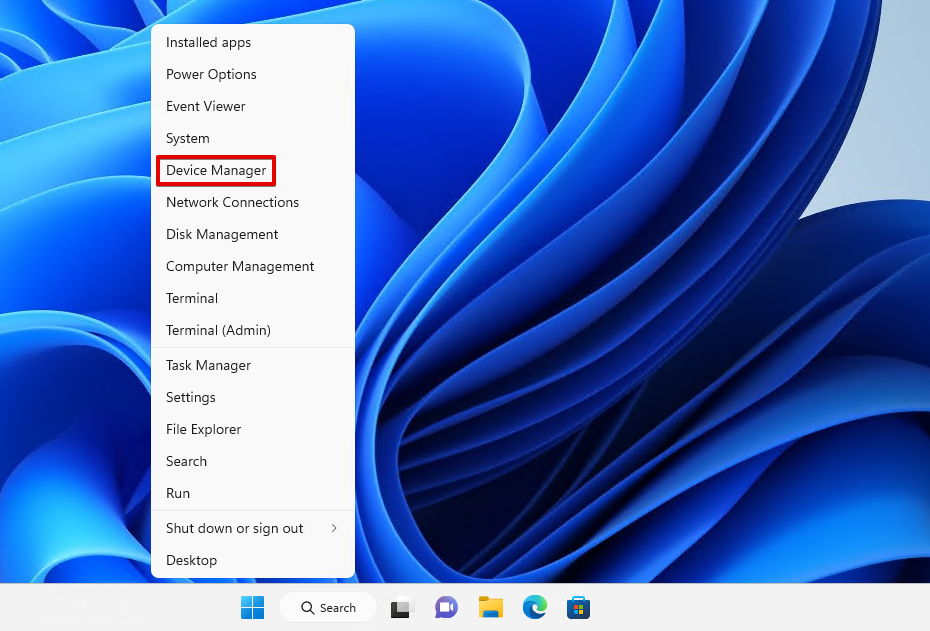
- Επεκτείνετε Μονάδες δίσκου . Κάντε δεξί κλικ στο σκληρό δίσκο LaCie και κάντε κλικ Ιδιότητες .
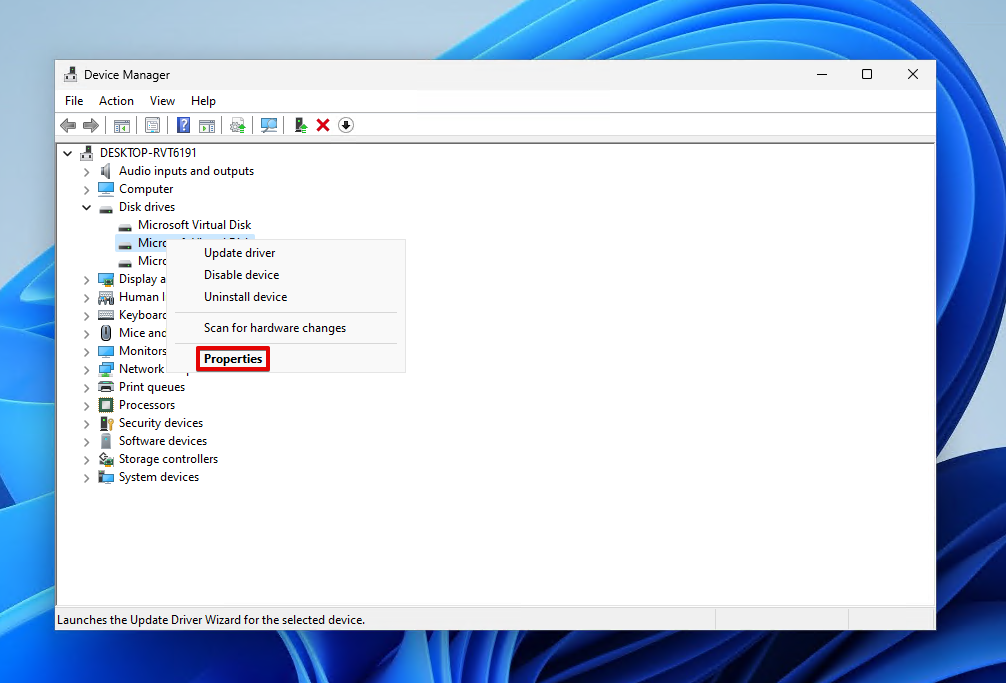
- Κάντε κλικ στην καρτέλα Οδηγός , και στη συνέχεια κάντε κλικ Ενημέρωση Οδηγού .
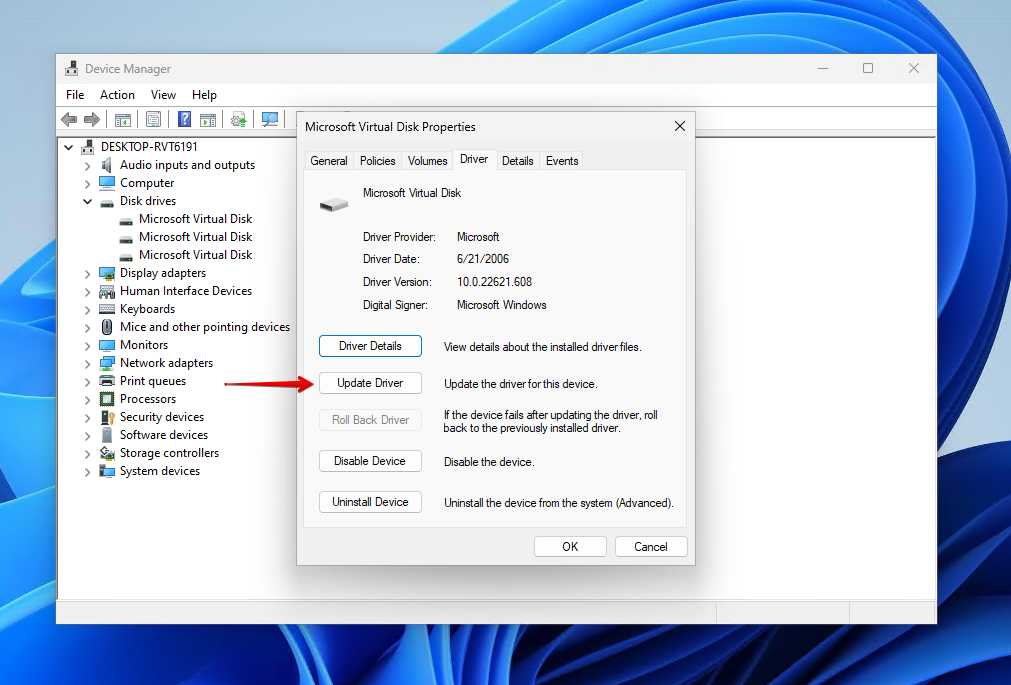
- Κάντε κλικ Αναζήτηση αυτόματα για προγράμματα οδήγησης και εγκαταστήστε τους τελευταίους διαθέσιμους οδηγούς. Αν δεν υπάρχουν διαθέσιμοι, επιστρέψτε στις ιδιότητες του σκληρού δίσκου LaCie σας.
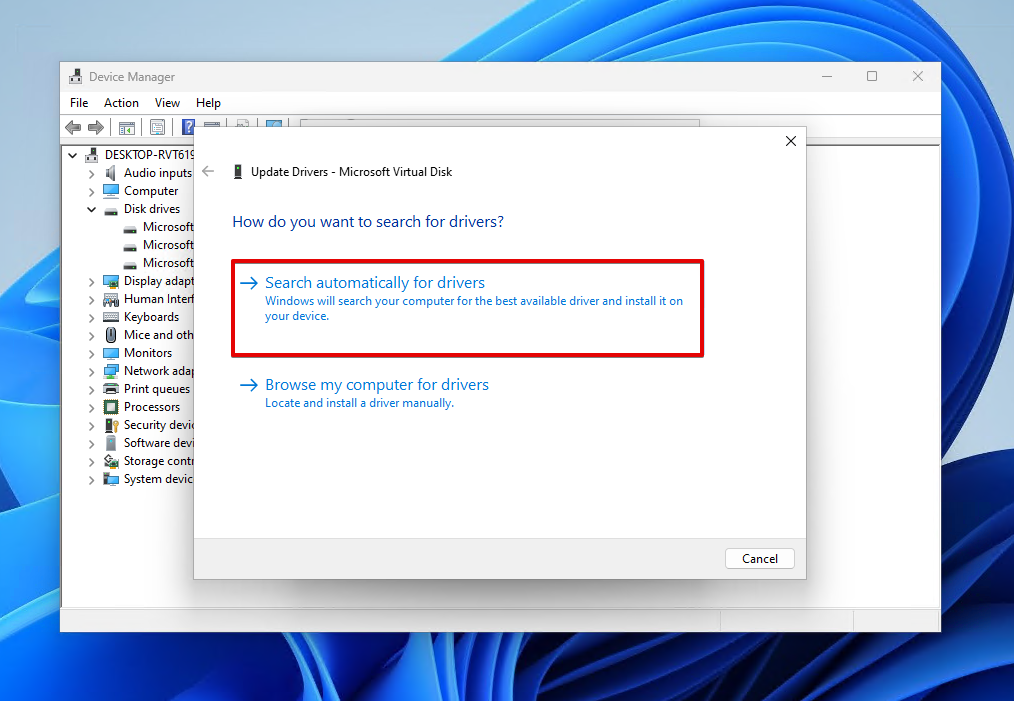
- Κάντε κλικ Απεγκατάσταση συσκευής .
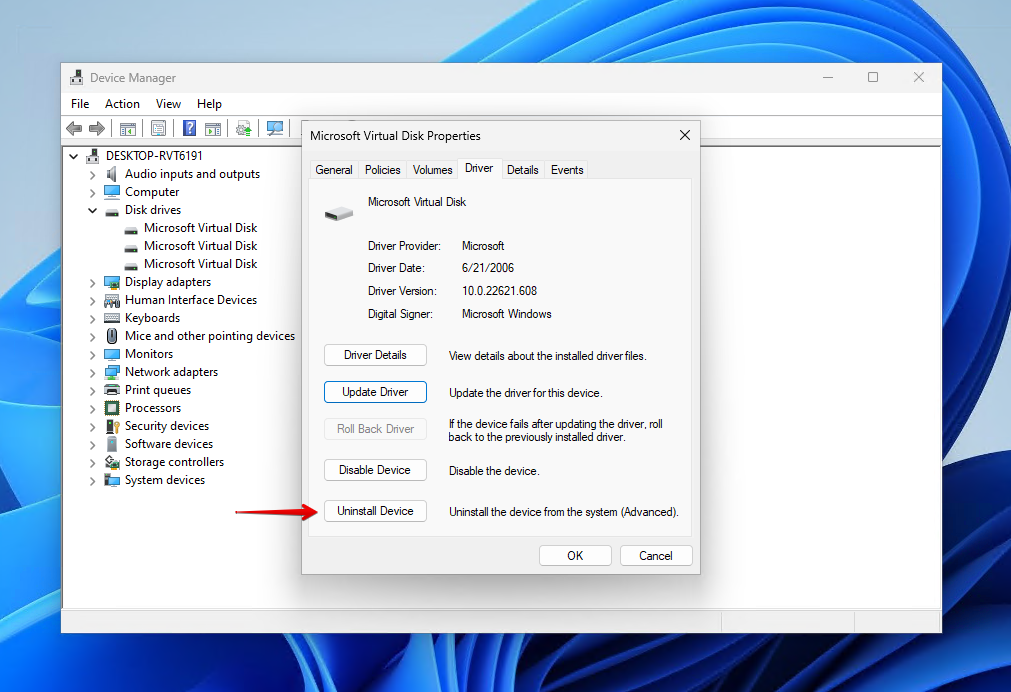
- Κάντε κλικ Απεγκατάσταση . Αποσυνδέστε και επανασυνδέστε το σκληρό δίσκο LaCie σας για να αναγκάσετε την επανεγκατάσταση των οδηγών.
Μέθοδος 5:Μορφοποίηση του Δίσκου
Η μορφοποίηση είναι κάπως μια γενική λύση όσον αφορά τα σφάλματα που σχετίζονται με τον σκληρό δίσκο. Επικαλύπτει το τρέχον σύστημα αρχείων σας με ένα νέο, διαγράφοντας όλα τα δεδομένα σας στη διαδικασία και επανεκκινώντας τον δίσκο σε καθαρή κατάσταση. Δεδομένου ότι αυτό θα διαγράψει τα δεδομένα σας, φροντίστε να ανακτήσετε όσο το δυνατόν περισσότερα δεδομένα εκ των προτέρων. Εάν αναγκαστείτε να μορφοποιήσετε πρώτα, μπορείτε ακόμα να εκτελέσετε ανάκτηση δεδομένων μετά τη μορφοποίηση.
Ακολουθήστε αυτά τα βήματα για να διαμορφώσετε τον σκληρό δίσκο LaCie σας:
- Κάντε δεξί κλικ στο Έναρξη και κάντε κλικ στο Διαχείριση Δίσκων .

- Κάντε δεξί κλικ στον τόμο του εξωτερικού δίσκου LaCie και κάντε κλικ στο Μορφή .

- Βεβαιωθείτε ότι το Εκτέλεση γρήγορης μορφοποίησης είναι επιλεγμένο και κάντε κλικ στο Εντάξει .

- Κάντε ξανά κλικ στο Εντάξει .
Συμπέρασμα
Οι σκληροί δίσκοι LaCie είναι μια αξιόπιστη επιλογή αποθήκευσης για πολλούς, αν και δεν είναι χωρίς τα μειονεκτήματά τους. Εάν ο σκληρός δίσκος LaCie σας αντιμετωπίσει ένα περιστατικό απώλειας δεδομένων, βεβαιωθείτε ότι θα δράσετε γρήγορα για να επαναφέρετε με ασφάλεια τα δεδομένα σας.
Ξεκινήστε επαναφέροντας τα δεδομένα σας χρησιμοποιώντας το Disk Drill, ένα εργαλείο ανάκτησης δεδομένων που σας επιτρέπει να ανακτήσετε δεδομένα στο σπίτι. Εάν η ζημιά είναι τόσο σοβαρή που αυτή δεν είναι επιλογή, ή αν απλά δεν αισθάνεστε άνετα να το κάνετε μόνοι σας, δείτε αν η συσκευή σας είναι ακόμα υπό εγγύηση και πληροί τις προϋποθέσεις για δωρεάν ανάκτηση χρησιμοποιώντας τις Υπηρεσίες Ανάκτησης Δεδομένων Rescue. Διαφορετικά, αν δεν είναι υπό εγγύηση, επικοινωνήστε με την ομάδα των Clever Files για να χρησιμοποιήσετε το υπηρεσία ανάκτησης δεδομένων τους.




